Vă mulțumim pentru sprijinul dvs.!
O soluție surprinzător de simplă și, în același timp, calitativă a acestei probleme a fost găsită sub forma PosterPrint, un program creat de Alexei Mokrov. Acest program este o imprimantă virtuală, la care puteți trimite o comandă pentru a imprima din orice program și apoi deja imprimați pe imprimantă cu o defalcare a foilor.
Interfața programului nu strălucește butoanele noi "sub Vista", imaginea când se imprimă din unele programe (de exemplu, Ulead Photoimpact) este afișată mai degrabă în gri decât în culoare. Dar acest lucru nu afectează deloc funcționalitatea programului. Totul se face în mod clar, rapid și foarte convenabil pentru utilizator. Principiul de lucru cu programul este extrem de simplu:
- deschideți imaginea, textul, desenul în orice program;
- apelați funcția de imprimare;
- ca imprimanta selectați imprimanta virtuală PosterPrint;
- ajustați în funcție de mărimea posterului de care aveți nevoie;
- tipăriți un poster.
Dar există nuanțe care trebuie luate în considerare în lucrare. Ne vom uita la ele folosind exemplul ACDSee.
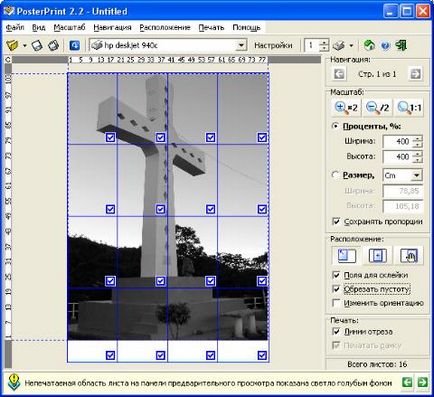
Mai întâi, atunci când trimiteți o imagine pentru tipărire, este necesar să o plasați în întregime pe foaie. Adică, în setările de imprimare ale ACDSee în sine, caseta de selectare din parametrul Fit to page trebuie să fie selectată. (În diverse programe de această opțiune poate avea nume diferite, dar esența este aceeași:. Imaginea trebuie să fie plasate în întregime pe hârtie) În caz contrar, veți vedea doar o parte a imaginii în PosterPrint fereastra.
După ce trimiteți o comandă de imprimat din ACDSee, fereastra PosterPrint se va deschide și veți putea crea o operație de tipărire pentru poster. Primul pas este să alegeți dimensiunea afișului. Acesta poate fi specificat în unități fizice (centimetri sau inci) sau ca procent din imaginea originală. Acești parametri sunt setați în câmpurile corespunzătoare ale programului. Dimensiunea maximă posibilă a măririi este de 1000%. Pentru scalarea mai rapidă, există butoane "Creșteți dublu", "Micșorați de două ori", "1: 1".
Când apare scalarea, parametrii sunt modificați în ambele câmpuri: procente și dimensiuni reale. Aceasta înseamnă că, prin scalarea în procente, puteți controla întotdeauna dimensiunea reală a imaginii rezultate. Dacă doriți, puteți deforma imaginea din cauza diferitelor valori de mărire pentru lățime și înălțime.
După ajustarea dimensiunii, puteți începe să optimizați costurile de imprimare. Mai întâi, alegeți numărul optim de coli de hârtie, numărul colilor cerute în anumite condiții specifice de imprimare este afișat în colțul din dreapta jos al programului. În exemplul nostru, este imprimată o panoramă a orașului, iar fără optimizare obținem o imagine a locației a 105 foi de hârtie:
Aspect pentru 105 coli
Dintre acestea, doar 14 coli poartă imaginea în sine. Pentru a nu conduce imprimanta la deșeuri, puteți fie eliminați bifa din fiecare dintre foi, care nu au nevoie pentru a imprima sau de a folosi opțiunea „Crop goliciune“ și pentru a obține aspectul de numai 9 coli:
Formatul în 9 coli
În unele cazuri, în funcție de formatul imaginii și de scara selectată, foaia poate salva alegerea orientării foii: peisaj sau carte. Dacă bifați sau debifați opțiunea "Modificare orientare", veți alege cu ușurință cea mai bună opțiune. Există un alt mod de a salva: este să dezactivați adăugarea de câmpuri de 1 cm, concepute pentru lipire. Dar cum puteți combina imaginile într-un întreg? Și PosterPrint la imprimare nu imprimă numai imaginea însăși, ci aplică și etichete pentru tăierea și lipirea foilor.
Ultimul instrument de optimizare poate fi numit funcția de plasare a imaginilor. În mod prestabilit, locația este centrată, dar alinierea la colțul din stânga sus nu numai că poate salva o singură foaie, dar și vă scutește de a nu mai trebui să tăiați hârtia goală pe prima pagină.
Acum trebuie doar să luăm în considerare caracteristicile graficelor raster, care pot determina o distorsionare semnificativă a imaginii la o mărire mare. Pe diferite imprimante, această creștere poate afecta în mod diferit. Prin urmare, se recomandă utilizarea funcției "Netezire grafică raster", care permite îmbunătățirea semnificativă a calității imprimării. Cu toate acestea, viteza imprimării va scădea semnificativ.
Numărul de copii care trebuie tipărite este specificat în fereastra PosterPrint, nu în setările fizice ale imprimantei. După tipărire, va trebui doar să vă echipați cu lipici și foarfece, să colectați o imagine întreagă și să o lipiți pe perete!
Versiunea demo nu are limitări funcționale, ci lasă o notă corespunzătoare fiecărei foi imprimate. În plus, nu puteți exporta un document într-un fișier meta.
Trimiteți-le prietenilor: